Haben Sie auch eine solche Nachricht erhalten?
- „Diese Apple ID wurde aus Sicherheitsgründen deaktiviert“.
- „Sie können sich nicht anmelden, da Ihr Konto aus Sicherheitsgründen deaktiviert wurde“.
- „Diese Apple ID wurde aus Sicherheitsgründen gesperrt“.
Der einfachste und zu 100% funktionierende iPhone-Entsperrer für jedermann. Er kann Ihr iPhone in nur wenigen Minuten entsperren und Ihnen lange Wartezeiten ersparen. Zusätzlich bietet er Funktionen wie das Entfernen von Apple ID, Deaktivierung des Bildschirmsperrcodes und Umgehen der MDM-Sperre...
Keine Sorge, wir geben Ihnen 4 praktikable Möglichkeiten, die Ihnen helfen, Ihre Apple ID zu entsperren.

Teil 1: Die Gründe: Warum ist meine Apple ID gesperrt/deaktiviert?
Wenn jemand versucht, Ihre Apple-ID zu hacken, Ihr Apple-ID-Passwort oder andere Kontoinformationen mehrmals falsch eingibt oder die falschen Antworten auf Ihre Sicherheitsfragen gibt, erkennt das Apple-System dies und sperrt oder deaktiviert Ihr Apple-Konto automatisch.
Sie erhalten dann die oben aufgeführten Eingabeaufforderungen, die Ihnen mitteilen, dass Ihre Apple ID deaktiviert wurde. In der Tat ist dies ein Weg, um Ihr Apple-Konto vor dem Eindringen anderer zu schützen, aber manchmal, wenn Sie versehentlich das falsche Apple-ID-Passwort oder andere Kontoinformationen und Antworten auf Sicherheitsfragen eingeben, wird es eine Menge Ärger verursachen. Sie können dann keine Apple-Dienste nutzen, wie z. B. iCloud, App Store usw.
Teil 2: Wie Sie wissen, ob Ihre Apple ID gehackt wurde
Wenn Sie die Hinweise erhalten haben: „Diese Apple-ID wurde aus Sicherheitsgründen deaktiviert“ oder „Sie können sich nicht anmelden, da Ihr Konto aus Sicherheitsgründen deaktiviert wurde“ oder „Diese Apple-ID wurde aus Sicherheitsgründen gesperrt“, dann liegt das nicht daran, dass Sie das falsche Apple-ID-Passwort und die Antworten auf die Sicherheitsfragen mehrmals falsch eingegeben haben, sondern daran, dass Ihre Apple-ID von anderen gehackt wurde. Zu diesem Zeitpunkt müssen Sie besonders wachsam sein.
Teil 3: Wie man die Apple ID entsperrt, wenn sie deaktiviert oder gesperrt ist
Weg 1: Apple ID ohne Passwort entfernen mit PassFab iPhone Unlock [Empfehlen!]
Wenn Sie die aktuelle Apple ID nicht mehr benutzen wollen und die Apple ID von Ihrem iPhone oder einem Zweittelefon mit der Apple ID des Vorbesitzers ohne Passwort entfernen möchten, dann ist PassFab iPhone Unlock Ihre Wahl. Es ist eine sehr leistungsfähige Software, die Ihnen helfen kann, das Apple-Konto schnell und effektiv zu entsperren, und die zu 100% funktioniert.
Hauptmerkmale von PassFab iPhone Unlock
- Einfache Bedienung, Werkzeug mit einem Mausklick.
- Sie müssen Ihr Apple ID-Kennwort nicht ändern/zurücksetzen.
- Nachdem die Apple-ID entfernt wurde, können Sie eine neue Apple-ID erstellen, um alle Apple-Dienste zu nutzen.
- Es kann auch die iPhone-Aktivierungssperre aufheben und die Funktion "Mein iPhone suchen" deaktivieren.
Wie man PassFab iPhone Unlock benutzt
Video-Tutorial - wie man die Apple ID mit PassFab iPhone Unlock entsperrt
Textanleitung - wie man das Apple-Konto mit PassFab iPhone Unlock entsperrt
Schritt 1.Laden Sie PassFab iPhone Unlock herunter, installieren und starten Sie es auf einem Windows- oder Mac-Computer. Wählen Sie die Option „Apple ID freischalten“.
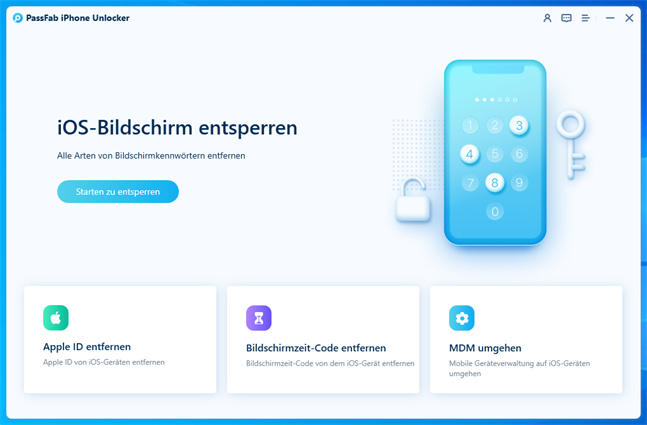
Schritt 2. Verbinden Sie Ihr Gerät mit dieser Software. Klicken Sie auf „Entfernen starten“, um die Apple ID zu entsperren, wenn „Mein iPhone suchen“ deaktiviert ist. Wenn „Find My iPhone“ aktiviert ist, müssen Sie das passende Firmware-Paket herunterladen, bevor Sie mit dem Entfernen der Apple-ID beginnen.
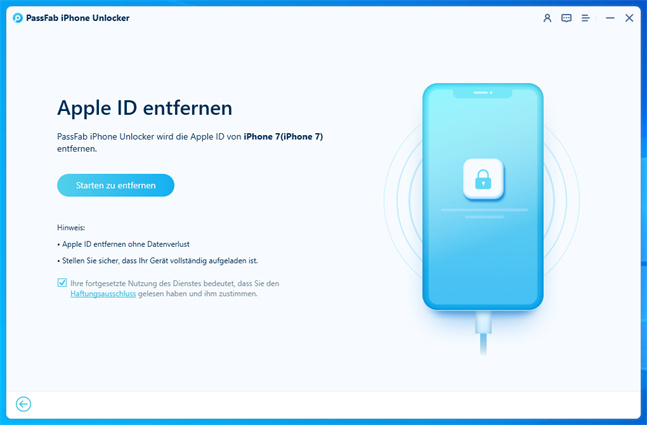
Schritt 3. Richten Sie Ihr Gerät ein, indem Sie den Anweisungen folgen. Und Ihre Apple ID wird erfolgreich freigeschaltet.
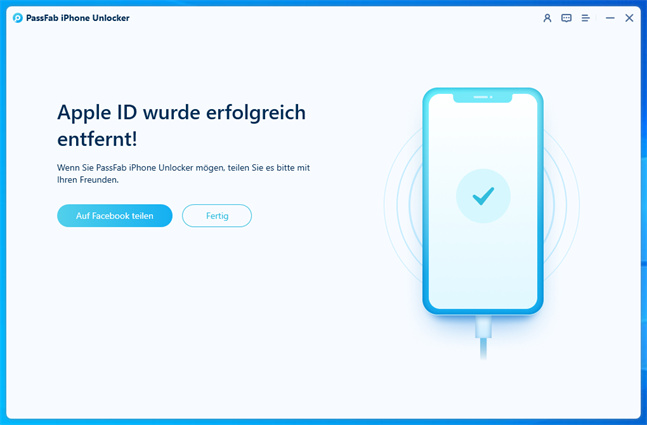
Weg 2: Apple ID auf dem iPhone entsperren, wenn die Zwei-Faktor-Authentifizierung aktiviert ist
Wenn Sie die Zwei-Faktor-Authentifizierung auf Ihrem iPhone aktiviert haben und die Apple ID an die E-Mail und die Telefonnummer gebunden ist, können Sie auf diese Weise Ihre Identität überprüfen und das Apple ID-Passwort zurücksetzen, um das Apple ID-Konto zu entsperren.
Hier sind die einzelnen Schritte:
1. Wenn Sie die Meldung erhalten, dass Ihr Apple-Konto gesperrt/deaktiviert wurde, klicken Sie auf „Konto entsperren“.
2. Geben Sie Ihre vertrauenswürdige Telefonnummer ein, die den Verifizierungscode empfangen kann.
3. Geben Sie den akzeptierten Bestätigungscode ein. Geben Sie dann Ihr Apple-ID-Passwort ein. Wenn Sie es vergessen haben, wählen Sie „Passwort vergessen“.
4. Geben Sie dann den Bildschirm-Passcode ein und warten Sie auf die Systemverifizierung.
5. Nach der Verifizierung werden Sie aufgefordert, das Apple-ID-Passwort zurückzusetzen. Danach wird Ihre Apple ID freigeschaltet.
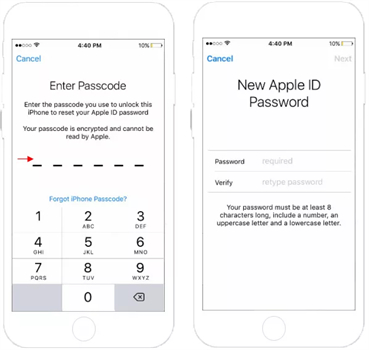
Hinweis: Achten Sie beim Zurücksetzen des Apple-ID-Kennworts darauf, dass Sie kein Apple-ID-Kennwort verwenden, das innerhalb eines Jahres verwendet wurde, da es sonst nicht verwendet werden kann. Zweitens, nachdem das neue Passwort erfolgreich gesetzt wurde, wird das Apple-ID-Passwort, das eingeloggt war, automatisch auf das neue Passwort aktualisiert. Drittens, wenn dieses Gerät nicht auf den Bildschirm zugreifen kann, können Sie Apple ID mit einem anderen Gerät entsperren, das mit derselben Apple ID angemeldet ist, oder gehen Sie zu iforgot.apple.com, um Apple ID mit denselben Schritten zu entsperren.
Weg 3: Apple ID mit E-Mail oder Sicherheitsfragen auf iforgot.apple.com entsperren
Wenn Sie das Apple-Konto nicht mit dem Telefon entsperren können, können Sie die offizielle Website „iforgot.apple.com“ aufrufen, um die Apple-ID zu entsperren, vorausgesetzt, Ihre Apple-ID ist an eine Rettungs-E-Mail-Adresse gebunden oder es sind Sicherheitsfragen gestellt.
Anleitung zur Anwendung dieser Methode:
Schritt 1: Besuchen Sie iforgot.apple.com über Ihren Browser. Geben Sie Ihre Apple ID in das vorgesehene Feld ein und klicken Sie auf „Weiter“. Wenn Sie sich nicht daran erinnern, können Sie Ihr iPhone öffnen, zu den Einstellungen gehen und auf [Ihr Name] tippen, dann sehen Sie die Apple-ID.
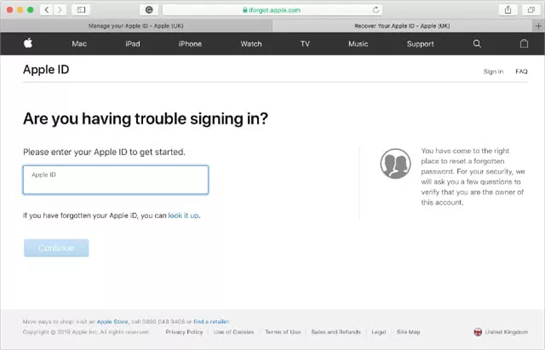
Schritt 2: Wählen Sie „Kennwort zurücksetzen“ und wählen Sie eine Methode zum Zurücksetzen des Apple ID-Kennworts aus, dann tippen Sie auf „Weiter“. Es gibt 2 Optionen: Eine E-Mail erhalten oder Sicherheitsfragen beantworten.
- Wenn Sie „E-Mail erhalten“ wählen, um Ihr Apple ID-Kennwort zurückzusetzen, sendet Apple eine E-Mail an Ihre gebundene E-Mail-Adresse. Sie müssen die E-Mail überprüfen und den Verifizierungscode in der E-Mail eingeben, dann klicken Sie auf „Weiter“.
- Wenn Sie „Sicherheitsfragen beantworten“ wählen, müssen Sie zum Zurücksetzen des Passworts Ihr Geburtsdatum und die Antwort auf Ihre Sicherheitsfragen eingeben. Klicken Sie dann auf „Weiter“.
Tipps:Wenn Sie diese Methode verwenden möchten, aber die Zwei-Faktor-Authentifizierung aktiviert haben, müssen Sie Ihre Telefonnummer verifizieren. Es wird ein Bildschirm angezeigt, der Sie auffordert, die vertrauenswürdigen Geräte zu überprüfen. Auf Geräten, denen Sie vertrauen, wird ein Popup-Fenster zum Zurücksetzen des Passworts angezeigt. Klicken Sie auf "Zulassen" und geben Sie den Bildschirm-Passcode ein, um ein neues Passwort zu setzen.
Schritt 3: Setzen Sie ein neues Apple-ID-Passwort zurück und klicken Sie zur Bestätigung auf „Passwort zurücksetzen“. Dann können Sie das neue Passwort verwenden, um sich mit Ihrer Apple ID auf Geräten anzumelden.
Weg 4: Können Sie die Apple ID immer noch nicht entsperren? Holen Sie sich Hilfe vom Apple Support
Hoffentlich können die oben genannten Methoden Ihr Problem erfolgreich lösen. Aber wenn die oben genannten Methoden sind nicht verfügbar für Sie jetzt oder kann Ihr Problem nicht lösen, Ihre einzige Wahl ist Apple Support für Hilfe zu kontaktieren.
Gehen Sie zunächst auf https://getsupport.apple.com und wählen Sie iPhone.
Wählen Sie dann Apple ID & iCloud und wählen Sie das Problem, das bei Ihrem Telefon auftritt.
Dann können Sie Ihre Telefonnummer hinterlassen und darauf warten, dass der Apple-Support Sie anruft oder mit dem Apple-Support online chatten, um Lösungen zum Entsperren einer Apple ID zu erhalten.
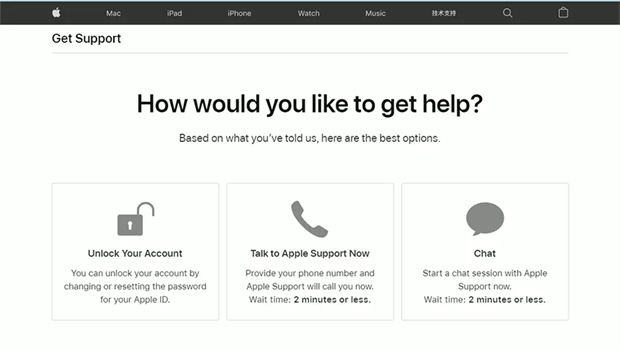
Teil 4: Wie man vermeidet, von anderen gehackt zu werden
Um zu verhindern, dass Ihre Apple ID von anderen gehackt wird, gibt es mehrere Möglichkeiten, die Sie beachten sollten.
- Legen Sie ein sicheres Passwort fest, das Zahlen, Buchstaben und Sonderzeichen enthalten kann.
- Richten Sie Sicherheitsfragen ein und geben Sie Antworten, die schwer zu erraten sind.
- Aktivieren Sie die Zwei-Faktor-Authentifizierung. Gehen Sie zu Einstellungen > Tippen Sie auf [Ihr Name] > Klicken Sie auf Passwort & Sicherheit > Aktivieren Sie die Zwei-Faktor-Authentifizierung.
- Verwenden Sie nicht dasselbe Kennwort für andere Konten wie das Apple ID-Kennwort, und teilen Sie das Kennwort nicht anderen mit.
- Seien Sie vorsichtig bei allen E-Mails, die Sie erhalten und die formell aussehen, wie z. B. E-Mails von Apple. Denken Sie daran, auf den Absender zu klicken, um sicherzustellen, dass Sie die tatsächliche E-Mail sehen, von der die Nachricht gesendet wurde. Klicken Sie auch nicht auf den Link in der E-Mail, um Hackerangriffe zu vermeiden.
Zusammenfassung
Smartphones sind zu einem integralen Bestandteil unseres Lebens geworden, und es kann vorkommen, dass man nicht mehr weiterkommt, wenn die Passwörter nicht mehr funktionieren. Wenn Sie ein iPhone-Benutzer sind und Sie stehen vor dem Problem, dass Apple ID deaktiviert/gesperrt ist, dann müssen Sie nur diesen Artikel lesen. Sie werden auch Lösungen finden, um dieses Problem zu lösen, wie PassFab iPhone Unlock, Zwei-Faktor-Authentifizierung, Rettungs-E-Mail oder Sicherheitsfragen. Wenn Sie andere Fragen haben, können Sie uns kontaktieren.